مەزمۇن جەدۋىلى
Microsoft Excel دا ، بىر ئىستوندا كۆپەيتمە تېپىش ئۈچۈن نۇرغۇن ئۇسۇللار بار. بىز Excel ئېلېكترونلۇق جەدۋىلىمىزدىكى كۆپەيتىلگەن ياكى ماس كېلىدىغان ئىقتىدارلارنى پەرقلەندۈرۈش ئۈچۈن ئىقتىدار قىستۇرالايمىز ياكى بىرلەشتۈرۈلگەن فورمۇلا ئىشلىتەلەيمىز. بۇ ماقالىدە مىسال ۋە مۇۋاپىق تەسۋىرلەر بىلەن بىر ئىستوندا تەكرار قىممەت تېپىش ئۈچۈن مۇمكىن بولغان بارلىق ئاددىي ئۇسۇللارنى ئۆگىنىۋالىسىز.
ئەمەلىيەت خىزمەت دەپتىرىنى چۈشۈرۈش
بىز بۇ ماقالىنى تەييارلاش ئۈچۈن ئىشلەتكەن Excel خىزمەت دەپتىرىنى چۈشۈرۈڭ. Excel فورمۇلاسى بىلەن بىر ئىستوندىكى كۆپەيتىلگەن نۇسخىسى
1. كۆپەيتىشلەرنى تېپىش ئۈچۈن COUNTIF فۇنكسىيەسىنى ئىشلىتىڭ
تۆۋەندىكى جەدۋەلدە B دىكى ئىسىم ماۋزۇسىنىڭ ئاستىدا بىر قانچە ئىسىم بار. ھەمدە كۆپەيتىلگەن ماۋزۇنىڭ ئاستىدا C ستون ئاستىدا ، بىز COUNTIF ئىقتىدارىنى ئىشلىتىپ ، سول تەرەپتىكى ھەر قانداق ئىسىمنىڭ كۆپەيتىلگەن ياكى كۆپەيمىگەنلىكىنى بىلىمىز. بۇ فورمۇلا تەكرارلانغان ئىسىملار ئۈچۈن ھەقىقىي ، ئۆزگىچە ئىسىملار ئۈچۈن يالغان قايتىدۇ.
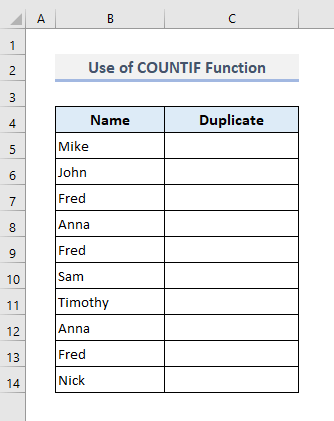
تۇنجى چىقىرىشتا ، COUNTIF ئىقتىدارى بار فورمۇلا بولىدۇ:
=COUNTIF($B$5:$B$14,B5)>1 Enter نى باسقاندىن كېيىن. ھەمدە ستون C دىكى قالغان ھۈجەيرىلەرنى ئاپتوماتىك تولدۇرىمىز ، تۆۋەندىكى نەتىجىگە ئېرىشىمىز.
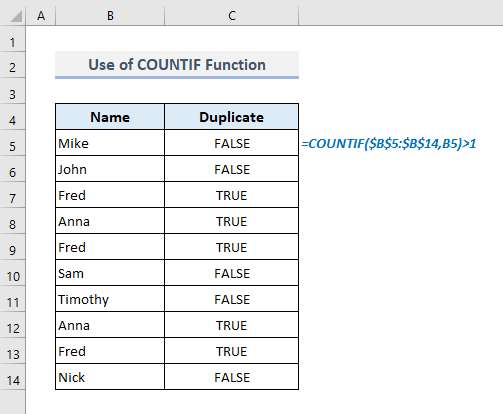
بۇ فورمۇلادا ، COUNTIF ئىقتىدارى ھەر بىر ئىسىم ۋە ئىشلىتىش ئارقىلىق سان سانىنى قايتۇرىدۇلوگىكىلىق مەشغۇلاتچى ، بىز 1 دىن چوڭ بولغان سانلارنى ئىزدىدۇق. شۇڭلاشقا بىز كۆپەيتىلگەن قىممەتنى 'TRUE' نىلا ئىزدەپ كۆپەيتەلەيمىز.
تېخىمۇ كۆپ ئوقۇڭ: Excel دا كۆپەيتمە تېپىش فورمۇلا يوللار)
2. IF ۋە COUNTIF فۇنكسىيەسى بىلەن فورمۇلا قۇرۇپ ، بىر ئىستوندىكى كۆپەيتمە تېپىش
بىز يەنە IF ۋە COUNTIF فۇنكسىيەسىنى بىرلەشتۈرۈپ ، نەتىجىنى خاسلاشتۇرۇلغان تېكىستلەر بىلەن قايتۇرىمىز. . چىقىرىش ماۋزۇسىنىڭ ئاستىدا ، فورمۇلا B ستون دىكى كۆپەيتىلگەن ئىسىملارنىڭ «كۆپەيتىش» نى قايتۇرىدۇ. ئەگەر ئىسىم ئىستونىدا بىر تېكىست ئۆزگىچە بولسا ، بۇ فورمۇلا مۇناسىپ تېكىست قىممىتى ئۈچۈن قۇرۇق قايتۇرىدۇ.
شۇڭا ، IF ۋە بىرلەشتۈرۈلگەن تەلەپ قىلىنغان فورمۇلا. CO3IF فۇنكسىيەسى كاتەكچە C5 بولۇشى كېرەك:
=IF(COUNTIF($B$5:$B$14,B5)>1,"Duplicate","") ھازىر Enter نى بېسىڭ ، ئىشلىتىڭ بىر تەرەپ قىلىش نى تولدۇرۇپ ، چىقىرىش بەت بېشىدىكى باشقا ھۈجەيرىلەرنى ئاپتوماتىك تولدۇرىسىز ، تۆۋەندىكى نەتىجىنى بىراقلا تاپالايسىز.
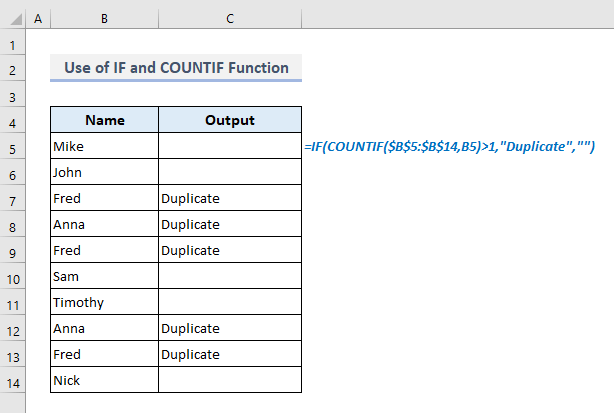
In بۇ فورمۇلا ، IF ئىقتىدارى 1 دىن ئارتۇق ساننى ئىزدەيدۇ ، ئەگەر تېپىلسا ، كۆرسىتىلگەن تېكىستنى 'كۆپەيتىش' قايتۇرىدۇ ، بولمىسا قۇرۇق كاتەكچە.
تېخىمۇ كۆپ ئوقۇڭ: فورمۇلا (9 خىل ئۇسۇل) ئارقىلىق Excel دا كۆپەيتىلگەن قىممەتنى قانداق تېپىش
3. Excel
دا 1-قېتىم كۆرۈلمىگەن بىر ئىستوندىن كۆپەيتىلگەن ھۆججەتلەرنى تېپىڭمۇشۇنىڭغا ئوخشاش تېكىستنىڭ 2-قېتىم كۆرۈلۈشى. مەسىلەن ، ئەگەر ستون B دىكى ئىسىم ئۈچ قېتىم بولسا ، ئۇنداقتا فورمۇلا ئېنىقلانغان تېكىستنى 'كۆپەيتىش' نى 2-ۋە 3-قېتىملا قايتۇرىدۇ.
تۇنجى چىقىرىش كاتەكچى C5 نىڭ لازىملىق فورمۇلا بولىدۇ:
=IF(COUNTIF($B$5:$B5,B5)>1,"Duplicate","") Enter نى بېسىپ تۆۋەنگە سۆرەپ كىرگەندىن كېيىن چىقىرىش ئىستونىدىكى ئەڭ ئاخىرقى كاتەكچىگە تۆۋەندىكى قايتىش قىممىتىگە ئېرىشىمىز.
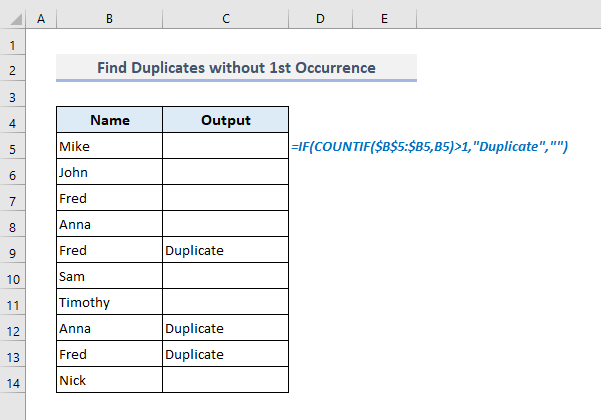
كاتەكچىدىكى تۇنجى چىقىرىش ئۈچۈن C5 ، بىز پەقەت $ B $ 5: $ B5 بىلەن كاتەكچە دائىرىسىنى ئېنىقلىدۇق ، شۇڭلاشقا ، فورمۇلا كۆپەيتىلگەن قىممەتنى تاپقاندىلا ئاندىن بىرىنچى كاتەكچىنى ئىزدەيدۇ. كېيىنكى نەتىجىنى تېپىش ئۈچۈن تولدۇرۇش تۇتقۇچى نى سۆرەپ ماڭغاندا ، COUNTIF ئىقتىدارى ئۈچۈن ئېنىقلانغان دائىرە دىكى ھۈجەيرىلەرنىڭ سانى 1 <4 ئاشىدۇ. ھەر بىر مۇۋەپپەقىيەتلىك كاتەكچىگە. شۇڭا ، ئىسىم ئىستونىدىكى ھەر قانداق تېكىستنىڭ 1-قېتىم كۆرۈلۈشى بۇ يەردىكى 1 دىن ئېشىپ كەتمەيدۇ. Excel VBA نى ئىشلىتىدىغان بىر ئىستون (5 خىل ئۇسۇل)
4. Excel فورمۇلا يەككە ئىستوندا دېلوغا سەزگۈر كۆپەيتمىلەرنى تېپىش ئۈچۈن
ھازىر بىز باشقا بىرىكمە فورمۇلا ئىشلىتىپ ، دېلوغا سەزگۈر كۆپەيتمىلەرنى تاپالايمىز. بىز بۇ يەردە IF ، SUM ۋە EXACT ئىقتىدارلىرىنى بىرلەشتۈرمەكچىمىز. EXACT ئىقتىدارى ئىككى قۇرنىڭ ئوخشاش ياكى ئەمەسلىكىنى تەكشۈرىدۇ. SUM ئىقتىدارى پەقەت سان قىممىتىنى يىغىنچاقلايدۇ.
تۇنجى چىقىرىشتا كاتەكچىC5 ، كۆرسىتىلگەن ئىقتىدارلار بىلەن بىرلەشتۈرۈلگەن فورمۇلا بولىدۇ:
=IF(SUM((--EXACT($B$5:$B$14,B5)))<=1,"","Duplicate") ھازىر Enter نى بېسىپ ، پۈتۈن ئىستوننى ئاپتوماتىك تولدۇرۇڭ. بارلىق قايتۇرۇش قىممىتى. ئەمما بۇ فورمۇلا ئالدىنقى ئىككى خىل ئەھۋال ئۈچۈنلا 'كۆپەيتىش' نى قايتۇردى ، بىرىنچى ھەرىپى باشقا خەتلەر بىلەن ماس كەلمىگەچكە ، ئۈچىنچىسىگە پەرۋا قىلىنمىدى.
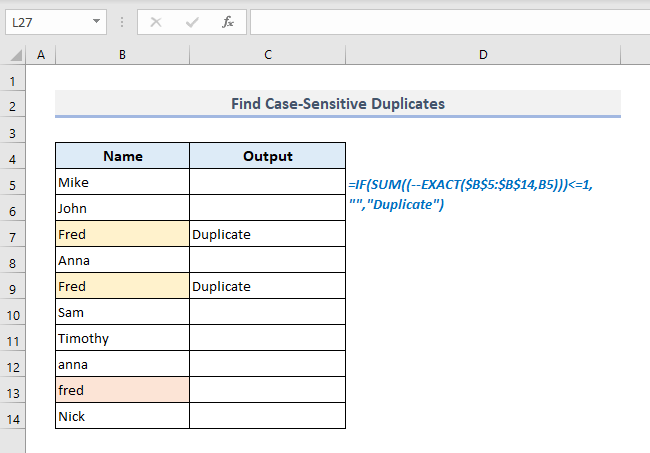
🔎 فورمۇلا قانداق ئىشلەيدۇ؟ ئىسىم ئىستونىدىكى بىرىنچى تېكىستكە ماس كېلىدۇ ۋە شۇ ئارقىلىق تۆۋەندىكى چىقىرىشنى قايتۇرىدۇ:
{TRUE; يالغان ؛ يالغان ؛ يالغان ؛ يالغان ؛ يالغان ؛ يالغان ؛ يالغان ؛ يالغان ؛ يالغان ؛ يالغان}
- قوش بىرلەشمە (-) نى ئىشلىتىش ئارقىلىق قايتۇرۇش قىممىتى سانغا ئايلىنىدۇ ، '1' ھەقىقىي ۋە '0' ئۈچۈن يالغان . شۇڭا ، بۇ يەردىكى قايتىش قىممىتى:
{1; 0; 0; 0; 0; 0; 0; 0; 0; 0}
- SUM ئىقتىدارى ئاندىن ئالدىنقى باسقۇچتا تېپىلغان بارلىق سانلىق قىممەتلەرنى يىغىنچاقلايدۇ.
- = SUM ((- EXACT ($ B $ 5: $ B $ 14, B5))) & lt; = 1: فورمۇلانىڭ بۇ قىسمى ئاخىرقى باسقۇچتا تېپىلغان سومما ياكى قايتۇرۇش قىممىتىنىڭ 1 گە تەڭ ياكى ئۇنىڭدىن تۆۋەن ياكى ئەمەسلىكىنى تەكشۈرىدۇ.
- ئاخىرىدا ، IF فۇنكسىيەسى 1 دىن ئاز ياكى تەڭ بولغان سوممىنى ئىزدەيدۇ ۋە قۇرۇق كاتەكچىنى قايتۇرىدۇ ، ئەگەر تېپىلمىسا ئېنىقلانغان تېكىستنى قايتۇرىدۇ 'كۆپەيتىش' .
تېخىمۇ كۆپ ئوقۇڭ: Excel دىكى ئىككى ئىستوندىن كۆپەيتىلگەن نۇسخىسىنى تېپىڭ (6 مۇۋاپىق ئۇسۇل)
مۇشۇنىڭغا ئوخشاش ئوقۇشلار
- Excel ستوندىكى كۆپەيتمىلەرنى تېپىپ قۇرنى ئۆچۈرۈڭ (4 تېز ئۇسۇل)
- Excel كۆپ ئىستونغا ئاساسەن كۆپەيتىلگەن قۇرلارنى تېپىڭ> Excel دا تەكرارلانغان قۇرلارنى قانداق تېپىش (5 تېز ئۇسۇل)
- كۆپەيتىلگەن نۇسخىسى (ئەڭ ياخشى 10 خىل تىزىملىك) كۆپەيتىلگەن نۇسخىدىكى Excel دىكى قۇرلار
5. Excel فورمۇلاسى بىلەن تەكرارلانغانلارنىڭ رەت تەرتىپىنى تېپىڭ چىقىرىش تۈۋرۈكىدىكى مۇشۇنىڭغا ئوخشاش تېكىستنىڭ> Enter نى بېسىڭ ، پۈتۈن ئىستوننى تولدۇرۇڭ ، تۆۋەندىكى قايتۇرۇش قىممىتىگە ئېرىشىسىز. تۆۋەندىكى رەسىمدە ، فرېد دېگەن ئىسىم ئۈچ قېتىم بولۇپ ، يورۇتۇلغان چىقىرىش كاتەكچىلىرىدە ، 1-قېتىملىق ھادىسىنى ئۆز ئىچىگە ئالغان بارلىق كۆپەيتىلگەن نۇسخىلارنىڭ تەرتىپ نومۇرىنى كۆرىسىز.
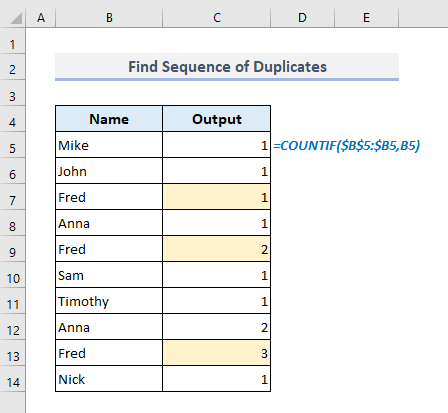
بۇ فورمۇلادا ، بىز تاللانغان كاتەكچە دائىرىسى ئۈچۈن نىسپىي كاتەكچە پايدىلىنىش قوللانمىسى نى قوللاندۇق. شۇڭا ، فورمۇلا چىقىرىش ئىستونىغا چۈشۈشكە باشلىغاندا ، قوبۇل قىلىدۇپەقەت مۇناسىپ چىقىرىش كاتەكچىسىگىچە بولغان ھۈجەيرىلەرنىڭ سانى كۆپەيدى. شۇڭا فورمۇلا ماس كېلىدىغان كۆپەيتىلگەن قىممەتكە يەتمىگۈچە كېيىنكى بارلىق ھۈجەيرىلەرنىڭ كۆپەيتىلگەن تېكىستىگە سەل قارىلىدۇ.
6. Excel دىكى بىر ئىستوندىكى كۆپەيتمىلەرنى سۈزۈش ۋە ئۆچۈرۈش
كۆپەيتىلگەن قىممەتنى تېپىش ئۈچۈن فورمۇلانى ئىشلىتىپ بولغاندىن كېيىن ، ئۇلارنى دەرھال سۈزۈپ ئۆچۈرەلەيمىز. تۆۋەندىكى رەسىمدە ، ئالدىنقى ئۇسۇلغا ئاساسەن چىقىرىش سانلىق مەلۇماتلىرى تېپىلدى. ئەمدى بىز بۇ بۆلەكتىكى مەقسىتىمىزگە يېتىش ئۈچۈن كېيىنكى باسقۇچلارنى بېسىپ ئۆتىمىز.
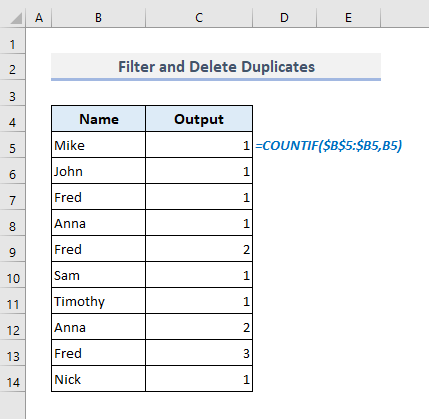
📌 1-قەدەم:
first ئالدى بىلەن ئۇنىڭ ماۋزۇسىنى ئۆز ئىچىگە ئالغان پۈتۈن جەدۋەلنى تاللاڭ. تەھرىرلەش بۇيرۇق گۇرۇپپىسىدىكى سۈزگۈچنى سۈزۈڭ.
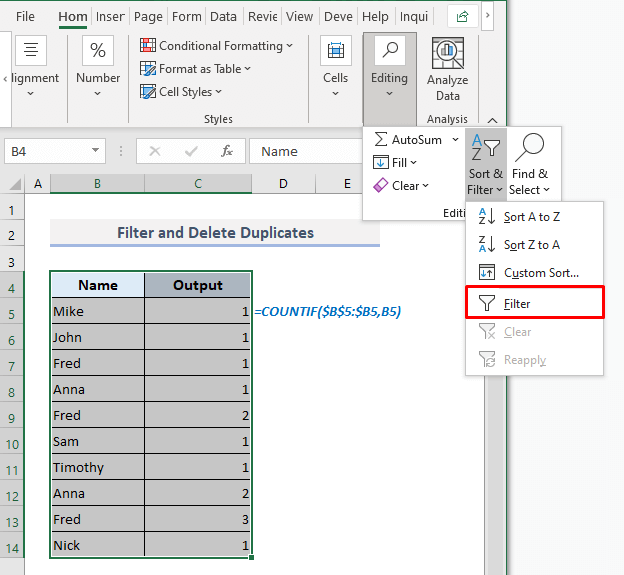
شۇڭا ، بىز سۈزگۈچ نى ئاكتىپلىدۇق. تۆۋەندىكى جەدۋەلدىكى بەتلىرىمىزنىڭ كۇنۇپكىلىرى.
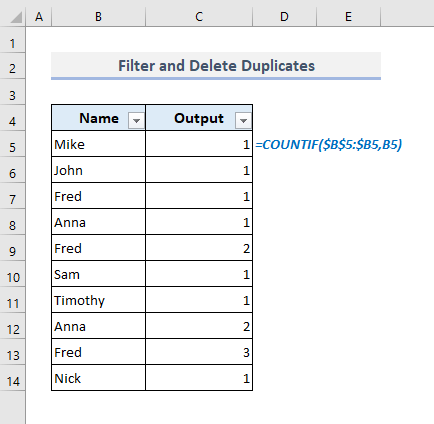
📌 2-قەدەم:
the چىقىرىش چۈشۈش ۋە رەقەم قىممىتىنى كۆرسىتىدىغان بىرىنچى تاللاشنى بەلگە قىلىش '1' .
➤ ھازىر ماقۇل نى بېسىڭ.
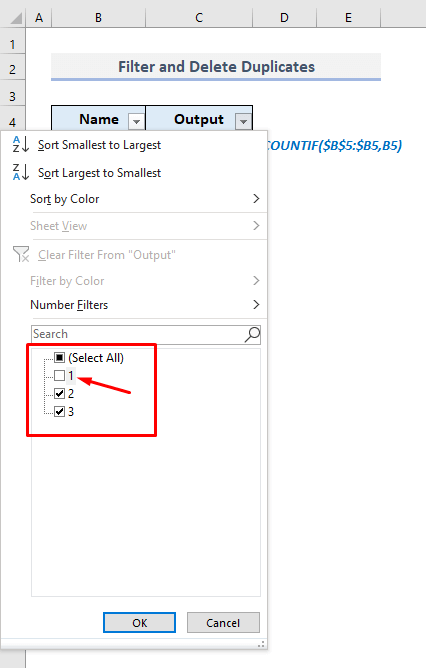
بىز ھازىر تەكرارلانغان تېكىستلەرنى تۆۋەندىكى سۈزۈلگەن جەدۋەلدە 1-قېتىم كۆرمەي تۇرۇپ كۆرۈۋاتىمىز.
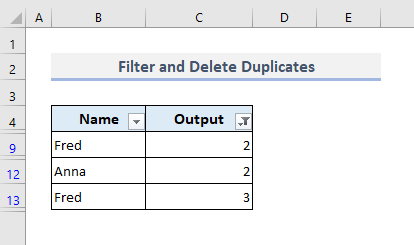
📌 3-قەدەم:
names ئىسىم ۋە ماس كېلىدىغان نەتىجىنى ئۆز ئىچىگە ئالغان كاتەكچىلەرنى تاللاڭ>
📌 4-قەدەم:
< چىقىرىش سۈزگۈچنى قايتا ئېچىڭ.
the تاللاشپەقەت '1' نى كۆرسىتىدۇ.
< Enter نى بېسىڭ ، ئىش تامام. تۆۋەندىكى ئېكران رەسىمى ، سىز ھازىر بارلىق ئۆزگىچە تېكىست سانلىق مەلۇماتلىرى ياكى ئىسىملىرىغا ئېرىشىسىز.
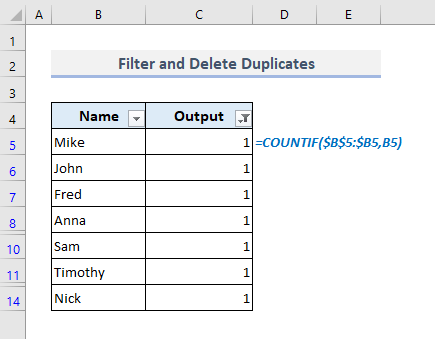
تېخىمۇ كۆپ ئوقۇڭ: قانداق تېپىش & amp; Excel دىكى كۆپەيتىلگەن قۇرلارنى ئۆچۈرۈڭ
7. Excel فورمۇلاسى شەرتكە ئاساسەن بىر ئىستوندىكى كۆپەيتمىلەرنى تېپىش
بىز يەنە بىر شەرت قىستۇرۇپ ، كۆپەيتىلگەن نۇسخىسىنى ئىستوندا ياتقان قىممەتلەرگە ئاساسەن تاپالايمىز. تۆۋەندىكى رەسىمدە ، بىزنىڭ ھازىر بىر تەشكىلاتتىكى بارلىق خىزمەتچىلەرنىڭ تارماقلىرىغا ۋەكىللىك قىلىدىغان قوشۇمچە ئىستون بار.
ھازىر بىزنىڭ ئىسمىمىز ئوخشاش ، ئەمما ئوخشىمىغان بۆلۈملەردە ئىككى خىزمەتچىمىز بولۇشى مۇمكىن. ھەمدە ئۇلارنىڭ مۇناسىۋەتلىك تارماقلار بىلەن بولغان ئىسىملىرىنىڭ بىرى تۆۋەندىكى سانلىق مەلۇمات جەدۋىلىدە تەكرارلانغان بولۇشى مۇمكىن. IF بىلەن COUNTIFS فۇنكسىيەسىنى بىرلەشتۈرۈش ئارقىلىق ، بىز ھازىر بۇ كۆپەيتىلگەن قۇرلارنى ئىزدەيمىز.
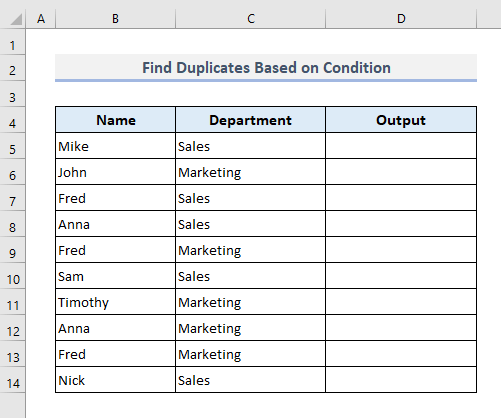
تەلەپ قىلىنغان فورمۇلا تۇنجى چىقىرىش كاتەكچە D5 بولىدۇ:
=IF(COUNTIFS($B$5:$B$14,B5,$C$5:$C$14,C5)>1,"Duplicate","") 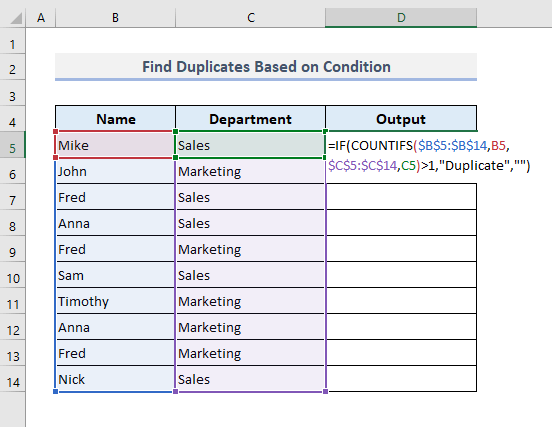
نى باسقاندىن كېيىن ھەمدە بارلىق چىقىرىش ستوننى تولدۇرساق ، تۆۋەندە كۆرسىتىلگەندەك قايتىش قىممىتىگە ئېرىشىمىز.
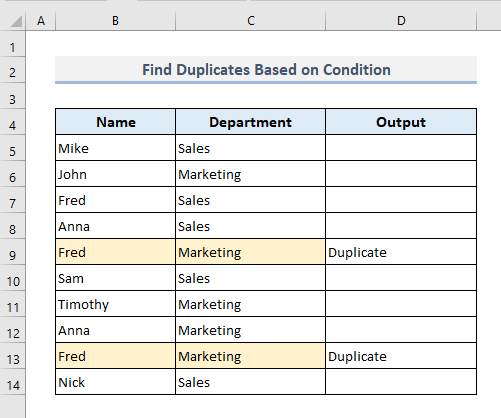
ستون B بىزدە 'فرېد' ئۈچ قېتىم بار ، ئەمما ئۇلارنىڭ پەقەت سېتىش بۆلۈمى (7-قۇر) . مۇشۇنىڭغا ئوخشاش باشقا ئىككى خىل ئەھۋال سېتىش بۆلۈمى (9-قۇر ۋە 13-قۇر) . شۇڭا ، ئۇلارنىڭ بىرى كۆپەيتىش. شۇڭا ، قىلالايمىزلازىملىق مەھسۇلاتنى تېپىش ئۈچۈن COUNTIFS فۇنكىسىيەسىگە كۆپ خىل شەرتلەرنى كىرگۈزۈڭ.
تېخىمۇ كۆپ ئوقۇڭ:
8. شەرتلىك فورماتلاش قائىدىسىدىكى كۆپەيتمىلەرنى تېپىش ۋە گەۋدىلەندۈرۈش
ئالدىنقى بۆلەكتە ، كۆپەيتىلگەن نۇسخىسىنى تېپىپ چىقىپ ، شەرتلىك فورماتلاش بۇيرۇقىنى ئىشلىتىپ گەۋدىلەندۈرىمىز. بىز قائىدە رامكىسى دىكى COUNTIF فۇنكىسىيەسى بىلەن فورمۇلا تەقسىملەيمىز ، ئاندىن فورمۇلامىز بۇ قىممەتنى قايتۇرىدىغان كاتەكچىنىڭ فورماتىنى ئېنىقلايمىز 'TRUE' <4 <پەقەت>
ئىسىم بەت ئاستىدىكى بارلىق ئىسىملار B ئىستوندىكى . 4> شەرتلىك فورماتلاش دىن تۆۋەنگە.
يېڭى فورماتلاش قائىدىسى دەپ ئاتىلىدىغان سۆزلىشىش رامكىسى كۆرۈنىدۇ.
📌 2-قەدەم:
< قائىدە تىپى نى قىلىپ تاللاڭ. ' .
< قائىدە چۈشەندۈرۈش رامكىسىغا تۆۋەندىكى فورمۇلانى قىستۇرۇڭ: فورمات .
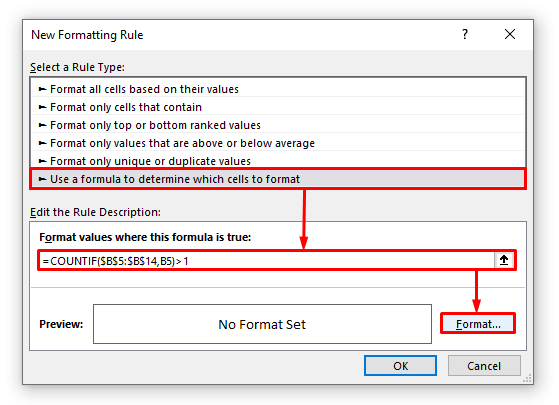
📌 3-قەدەم:
<> كاتەكچە فورماتى
كۆزنەك ، تولدۇرۇش بەتكۈچىگە ئالماشتۇرۇڭ ۋە كۆپەيتىلگەن كاتەكچىنىڭ تەگلىك رەڭگىنى تاللاڭ.< ماقۇل نى بېسىڭ.
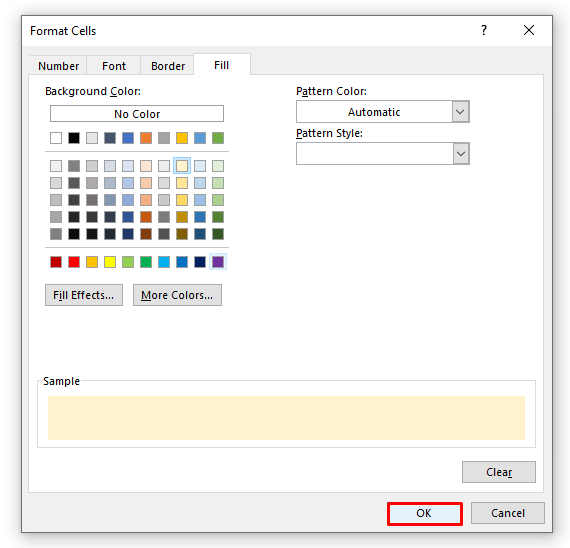
📌 4-قەدەم:
The فورماتىنىڭ ئالدىن كۆرۈشىنى تاپالايسىزتۆۋەندىكى رەسىمدە كۆرسىتىلگەندەك كاتەكچە. سىز تۆۋەندىكى ئېكراندا كۆرسىتىلگەندەك 1-خىل ئەھۋالنى ئۆز ئىچىگە ئالغان يورۇتۇلغان كۆپەيتىلگەن نۇسخىسىنى بايقايسىز.
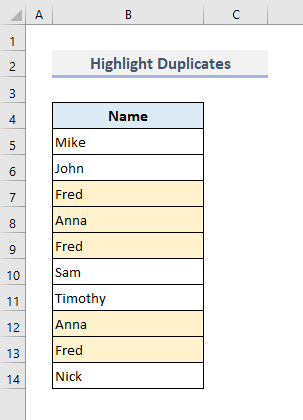
تېخىمۇ كۆپ ئوقۇڭ: قانداق تېپىش ، يارقىن نۇقتا & amp; Excel دىكى كۆپەيتىلگەن ھۆججەتلەرنى ئۆچۈرۈڭ فورمۇلا بىلەن كۆپەيتىلگەن نۇسخىسىنى پەرقلەندۈرۈش. سوئالىڭىز ياكى تەكلىپ-پىكىرلىرىڭىز بولسا ، باھا بۆلۈمىدە ماڭا خەۋەر قىلىڭ. ياكى Excel ئىقتىدارلىرىغا مۇناسىۋەتلىك باشقا ماقالىلىرىمىزنى بۇ تور بەتتىن كۆرەلەيسىز.

